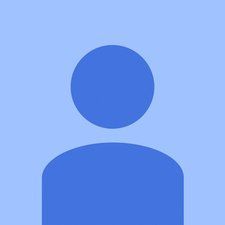Wiki, ki ga prispeva študent
Odlična ekipa študentov iz našega izobraževalnega programa je naredila ta wiki.
Acer Aspire V5- 473P-5602 Številka modela: ZQY DC ocena: 19V, 3,42A Izdelek podjetja Acer Inc. Izdelano na Kitajskem Pomnilnik: 4 GB prostora za shranjevanje: 500 GB baterija: 4-celična litij-ionska baterija CPU: dvojedrni procesor AMD
Priključen, vendar se ne polni
Naprava se ne polni, ko priključite napajalnik.
Poškodovan napajalni kabel
Preverite, ali je napajalni kabel poškodovan. Če pride do opaznih poškodb, je morda težava v napajalnem kablu. Če niste prepričani, poskusite z novim napajalnim kablom napolniti napravo. Če težava ni odpravljena, je težava v bateriji ali gonilnikih.
Gonilniki niso posodobljeni
Gonilnikov za omrežni napajalnik Microsoft in baterijo za krmiljenje, združljivo z Microsoft ACPI, morda ne bo mogoče posodobiti ali pa jih morda manjka in jih je treba znova namestiti.
Napačna baterija
Izpraznite baterijo in poskusite napravo polniti z originalnim napajalnim kablom, če se še vedno ne polni, vzrok je lahko slaba baterija.
Ponastavitev napajanja
- Izklopite napravo in odklopite napajalnik.
- Odstranite baterijo prenosnika.
- Držite gumb za vklop 30 sekund, nato spustite.
- Vstavite baterijo in priključite napajalnik.
- Vklopite prenosni računalnik.
- Če težava ni odpravljena, poskusite posodobiti gonilnike.
Posodobi gonilnike
- Zadel Windows tipko, poiščite in odprite Upravitelj naprav .
- Dvojni klik Baterije v meniju.
- Desni klik Microsoftov napajalnik in izberite Posodobi gonilnik .
- Nato z desno miškino tipko kliknite Microsoftova ACPI-skladna metoda nadzora Baterija in izberite Posodobi gonilnik .
- Ko so posodobitve končane, znova zaženite napravo in priključite napajalnik.
- Če težava ni odpravljena, znova namestite baterijo Microsoftovega ACPI-skladnega načina nadzora.
Ponovno namestite baterijo Microsoftove skladne z ACPI metode
- Zadel Windows tipko, poiščite in odprite Upravitelj naprav .
- Dvojni klik Baterije v meniju z desno miškino tipko Microsoftova ACPI-skladna metoda nadzora Baterija in izberite Odstranite napravo .
- V pojavnem oknu kliknite Odstrani.
- Izklopite napravo in odklopite napajalnik.
- Odstranite baterijo in pridržite gumb za vklop 30 sekund.
- Vstavite baterijo, priključite napajalnik in vklopite napravo.
- Z odpiranjem preverite, ali je bila ponovna namestitev uspešna Upravitelj naprav še enkrat in klik Ukrepanje , nato izberite Poiščite spremembe strojne opreme .
- Če težava ni odpravljena, poskusite zamenjava baterije .
Zamenjajte baterijo
Glejte Zamenjava baterije vodnik za podrobnosti.
Okvara tipkovnice
Če tipkovnica preneha delovati samodejno ali če ne prejemate odgovorov z bližnjicami in drugimi ključnimi funkcijami.
Ponastavite računalnik in odstranite baterijo
- Najprej izklopite napravo acer.
- Pritisnite gumb za vklop za 5 sekund.
- Nato odstranite baterijo.
- Pritisnite in držite gumb za vklop še 15 sekund.
- Vstavite baterijo in priključite polnilnik.
Znova namestite programsko opremo
V primeru bližnjic lahko poskusite znova namestiti programsko opremo.
- Kliknite razdelek za prenos: Uradna spletna stran Acer .
- Vnesite številko SIND (najdete jo na zadnji strani naprave acer)
- Izberite aplikacijo
- Nazadnje ga morate shraniti in namestiti v svojo napravo.
Onemogočite filter ključev
Ključni filter lahko poskusite onemogočiti z naslednjimi koraki:
- Kliknite začetek na zaslonu.
- Potem pojdite na nastavitve
- Kliknite Dostopnost.
- Ko moraš izbrati Tipkovnica.
- Nato lahko onemogočite filtrirni ključ.
Težava s strojno opremo
Umazanija in drugi ostanki lahko povzročijo, da tipkovnica preneha delovati, zato morate odstraniti pokrov in očistiti pod njim. Ali pa tipke morda ne bodo dovolj pritiskale same na sebe, zato morate na enak način po odstranitvi pokrova vijake nastaviti z izvijačem. Morda boste morali tipkovnico zamenjati sami ali se obrnite na strokovnjaka, glejte vodnik za zamenjavo tipkovnice za korake, kako ga nadomestiti.
Pregrevanje
Navijači nenehno tečejo in sproščajo veliko hrupa. Prenosnik je pretopel za vaše naročje.
Čiščenje sistema
Če se vaš prenosnik nenadoma sesuje, ne deluje pravilno ali povzroča veliko hrupa, je to lahko posledica pregrevanja. Pregrevanje lahko povzroči ventilator, ki zahteva čiščenje, ali preobremenjen CPU. Najpogostejša rešitev bi bila zamenjava ventilatorja, če pa računalnikov ne poznate tako, so spodaj enostavnejše rešitve, ki jih lahko poskusite.
Očistite ventilator prenosnega računalnika s stisnjenim zrakom
Pred zagonom preverite, ali je prenosnik izklopljen. Če je mogoče, odstranite baterijo. Vstavite šobo zračnega praška v zračnike ali čim bližje njih in izpuhnite prah. Razpršite enkrat ali dvakrat namesto enega dolgega pretoka zraka, ker lahko škoduje komponentam. Uporabite dolg plastični predmet, da se ventilator ne zavrti, tako boste lahko odstranili odvečno umazanijo.
Prenosna hladilna podloga
Če iščete lažjo rešitev, lahko kupite hladilne blazinice za prenosnike, ki so v bistvu zunanji ventilatorji za vaš prenosnik. Hladilna blazinica se obremenjuje z notranjih ventilatorjev, kar zagotavlja hladilni učinek, zaradi katerega bo vaš prenosnik tišji in hladnejši.
Odstranite aplikacije z uporabo visokega odstotka CPU-ja
Odprite upravitelja opravil sistema Windows (CTRL + Shift + Escape). Na zavihku Procesi boste videli vsako aplikacijo in koliko virov prenosnih računalnikov se uporablja za zagon. Če obstaja aplikacija, ki uporablja velik odstotek procesorskega časa, boste morda želeli odstraniti aplikacijo ali zagotoviti, da jo zaprete, ko je ne uporabljate, da prihranite čas procesorja.
Zamenjajte hladilni ventilator
Če prejšnje težave ne izginejo, je morda treba hladilni ventilator zamenjati. Glejte našo nadomestni vodnik za nadaljnje podrobnosti.
Smrtni zaslon / črni zaslon
Zaslon je črn in se ne odziva.
Loose Display Connector
To lahko pomeni, da obstaja prosta povezava z enim od notranjih konektorjev in jo je mogoče popraviti tako, da na vrh konektorja dodate električni trak in pritisnete, da zagotovite močno povezavo, da preprečite utripanje.
Obnovitev BIOS-a
Če ste v računalniku prejeli to napako, pomeni, da je pri delovanju vašega sistema prišlo do okvare. Če želite obnoviti sistem, boste morali v računalniku posodobiti BIOS:
- Prenesite najnovejšo različico BIOS-a iz Spletno mesto za podporo Acer .
- V drugem računalniku izvlecite datoteko .exe iz datoteke .rar in jo zaženite.
- Medtem ko se datoteka izvaja, pojdite v začasno smer, kjer je bila ta datoteka izvlečena (c: users (vaše uporabniško ime) AppData Local Temp.
- Poiščite datoteko .fd in jo takoj kopirajte v pogon FAT32 USB.
- Priključite USB v V5-473p.
- Med zagonom sistema vklopite prenosni računalnik in hkrati pritiskajte tipki 'esc' in 'fn' 3 minute (sistem se večkrat vklopi in izklopi).
- Odstranite pogon USB in vklopite računalnik, zdaj bi moral delovati.
Zamenjava zaslona
Poskusite priključiti zunanji zaslon, če se na zunanjem monitorju prikaže slika, je treba zamenjati zaslon prenosnega računalnika. Prav tako lahko preverite, ali so na priključkih zaslona monitorja ohlapni kabli, za to boste morali razstaviti ohišje prenosnika, da preverite, ali so priključki pravilno priključeni.
lahko nadgradite površino pro 4 ram
Glejte našo nadomestni vodnik za nadaljnje podrobnosti.
Neodzivna sledilna ploščica
Sledilna ploščica se ne odziva ali leva / desna tipka ne deluje pravilno.
Sledilna ploščica se nenadoma neha odzivati
Vaša sledilna ploščica je pred nekaj trenutki delovala dobro, vendar se je nenadoma nehala odzivati. Vaša sledilna ploščica je bila nenamerno onemogočena.
Številni sistemi omogočajo vklop ali izklop sledilne ploščice s hkratnim pritiskom tipk FN in F7 ali FN in F6.
Sledilna ploščica je v načinu spanja
Če se sledilna ploščica ne odzove, lahko po odprtju pokrova še vedno ostane v načinu spanja.
Najlažje je popraviti prenosni računalnik z naslednjimi koraki:
- Pritisnite CRTL + ESC, da vklopite meni Start
- S puščično tipko se pomaknite navzdol do možnosti Izklop ali odjava, nato izberite »Spanje«, da bo prenosnik spal. V popolnem stanju spanja bo trajalo od 15 do 20 sekund.
- Pritisnite tipko ESC, da prebudite prenosnik, funkcija miške na sledilni ploščici je obnovljena.
Zastarel voznik
Če vaša sledilna ploščica še vedno ne deluje, je to lahko tudi posledica zastarelega ali manjkajočega gonilnika.
Upravitelj naprav vam lahko pokaže podrobne informacije o težavah s strojno opremo in vam pomaga posodobiti gonilnik. Gonilnik sledilne ploščice lahko posodobite prek upravitelja naprav ali prek spletnega mesta.
1. možnost: prek upravitelja naprav
- V meniju Start poiščite Device Manager. V upravitelju naprav boste videli dolg seznam naprav, ki so priključene na vašo napravo. V razdelku »Miške in druge kazalne naprave« boste opazili sledilno ploščico Acer.
- Z desno miškino tipko kliknite sledilno ploščico Acer in kliknite »Posodobi programsko opremo gonilnika«. Odprlo se bo okno, ki samodejno poišče najnovejšo programsko opremo gonilnikov. Če je na voljo, vas bo pozval, da jo prenesete in sledite navodilom za namestitev.
2. možnost: prek spletnega mesta Acer
- Obiščite uradnika Uradna spletna stran Acer .
- Na straneh z gonilniki in navodili boste morali vnesti svojo serijsko številko, SNID ali številko modela.
- Če teh podatkov še vedno ne poznate, lahko uporabite funkcijo samodejnega zaznavanja na dnu spletne strani, besedilo, ki se glasi »samodejno zaznaj podatke o moji napravi«. Kliknite to povezavo in sledite navodilom na zaslonu in številka vašega modela bo zaznana.
- Z izbiro spustnega menija Driver boste prejeli gonilnike, vključno z gonilnikom sledilne ploščice za najnovejšo različico.
- Upoštevajte, da obstajata dva ponudnika, če sta gonilnika sledilne ploščice Synaptics ali ELANTECH vklopljena. Kateri je vaš trenutni ponudnik za prenosnik, lahko ugotovite tako, da si ogledate trenutne lastnosti sledilne ploščice pod Upravitelj naprav .
Napačna sledilna ploščica
Če težava ne izgine, je sledilna ploščica morda pokvarjena. Glejte našo vodnik za popravilo za zamenjavo sledilne ploščice.